
Chcete provozovat Linux na PC s Windows? Pokud víte, jak spouštět Debian a Windows, můžete kdykoli přepínat mezi operačními systémy. Tyto pokyny platí pro instalaci Debian 8 Jessie na počítače se systémem Windows 10, Windows 8.1 a Windows 8.
Kde získat Debian pro Windows
Prvním krokem je stažení příslušného souboru ISO pro architekturu vašeho počítače. U 64bitových systémů přejděte ve webovém prohlížeči na https://www.debian.org/distrib/netinst a vyberte amd64 pod Malé disky CD nebo USB stáhnout soubor ISO Debian. Pokud používáte 32bitovou verzi systému Windows, vyberte i386 pod Malé disky CD nebo USB.
V Ovládacích panelech zkontrolujte, zda používáte 32bitovou nebo 64bitovou verzi systému Windows.
Jak připravit počítač na zavedení Debianu z USB
Chcete-li připravit počítač na duální spuštění systému Linux a Windows, možná budete muset zmenšit oddíl systému Windows, aby se vytvořil prostor pro Debian. Pokud váš systém používá UEFI, musíte také deaktivovat rychlé spuštění systému Windows, abyste mohli bootovat ze zařízení USB: Před zahájením zálohování systému Windows pomocí nástroje Macrium Reflect nebo jiného softwarového zálohovacího nástroje pro případ, že by se něco pokazilo.
-
Klepněte pravým tlačítkem myši na nabídku Start systému Windows a vyberte Možnosti napájení.
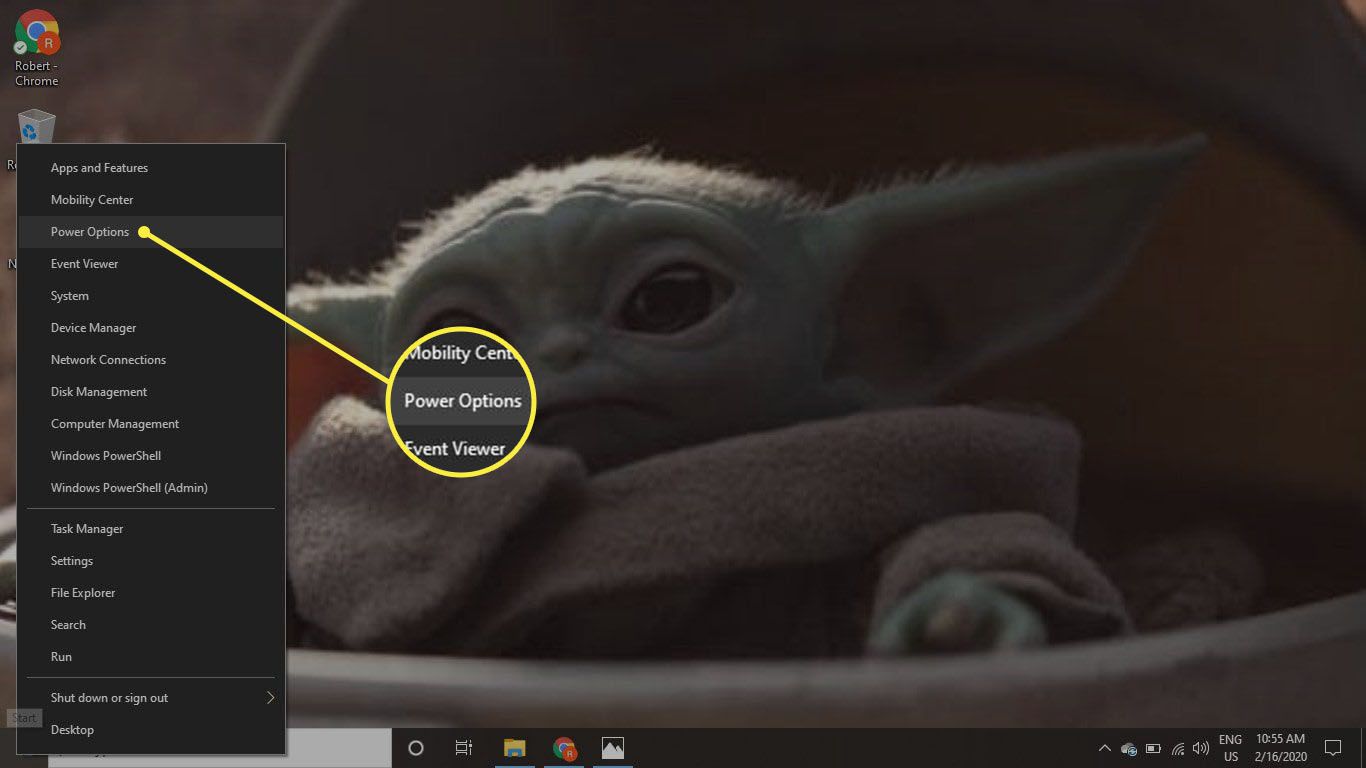
-
Vybrat Další nastavení napájení na pravé straně.
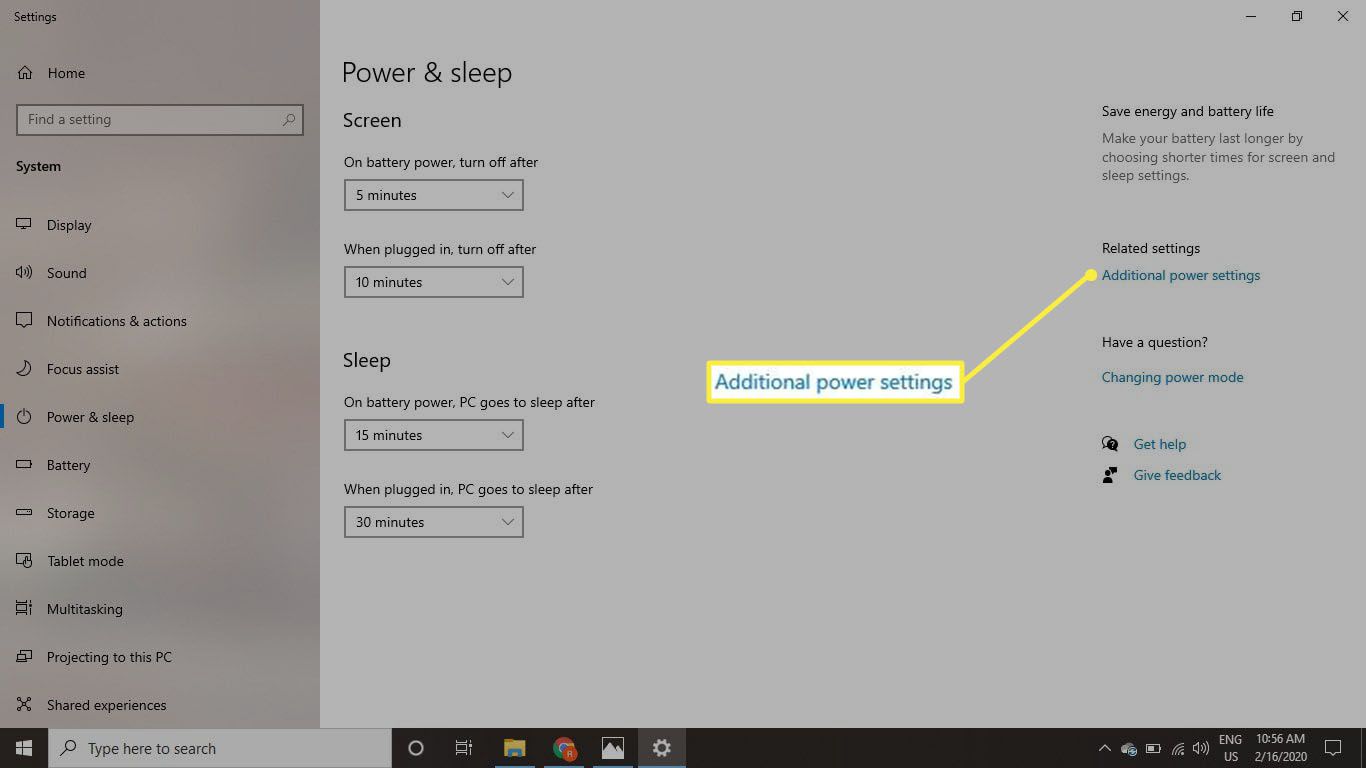
-
Vybrat Vyberte, co má vypínač fungovat.
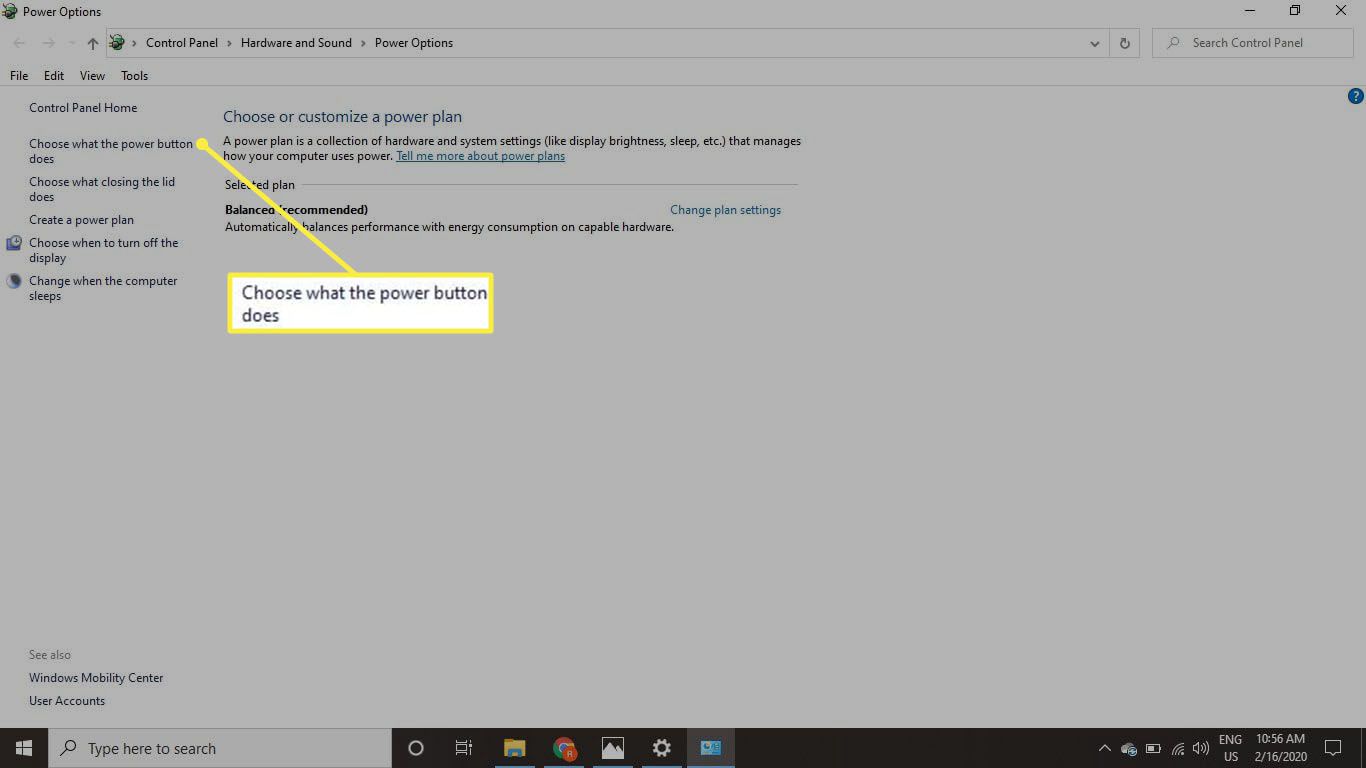
-
Vybrat Změňte nastavení, která momentálně nejsou k dispozici.
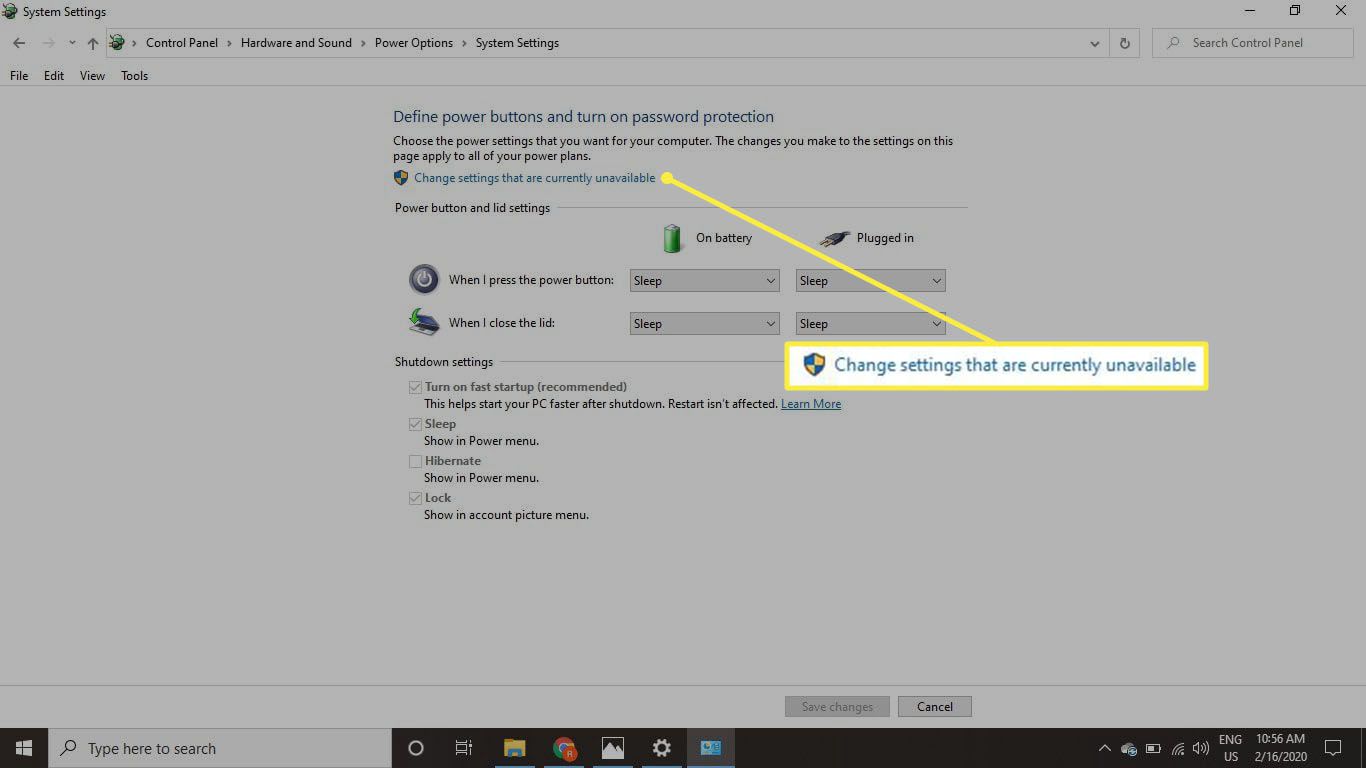
-
Zrušte zaškrtnutí políčka Zapněte rychlé spuštění pole a vyberte Uložit změny.
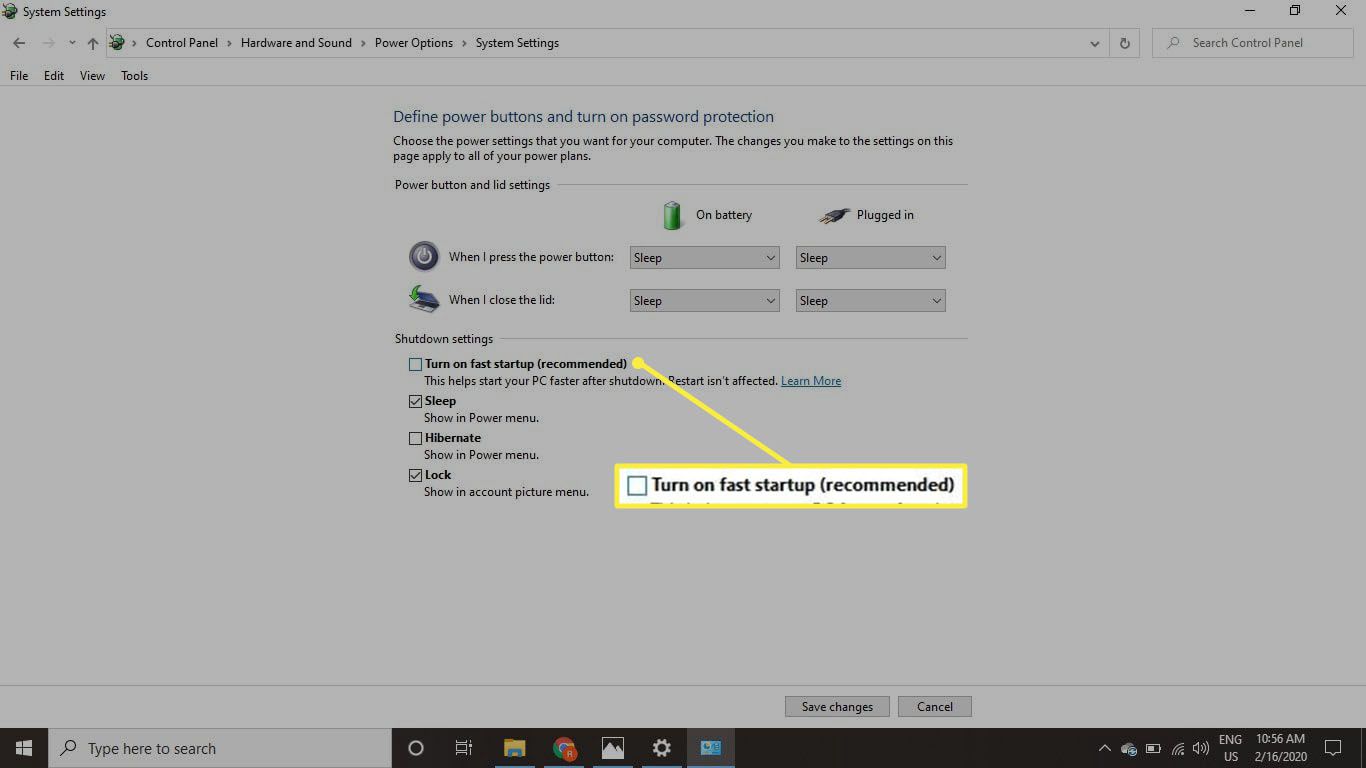
Jak vytvořit zaváděcí USB disk Debian
Chcete-li vypálit soubor ISO na jednotku USB, budete si muset stáhnout a nainstalovat kameru Win32 Disk Imager:
-
Vložte prázdnou jednotku USB flash do jednoho z portů USB v počítači.
-
Spusťte program Win32 Disk Imager a vyberte svůj USB disk pod přístroj.
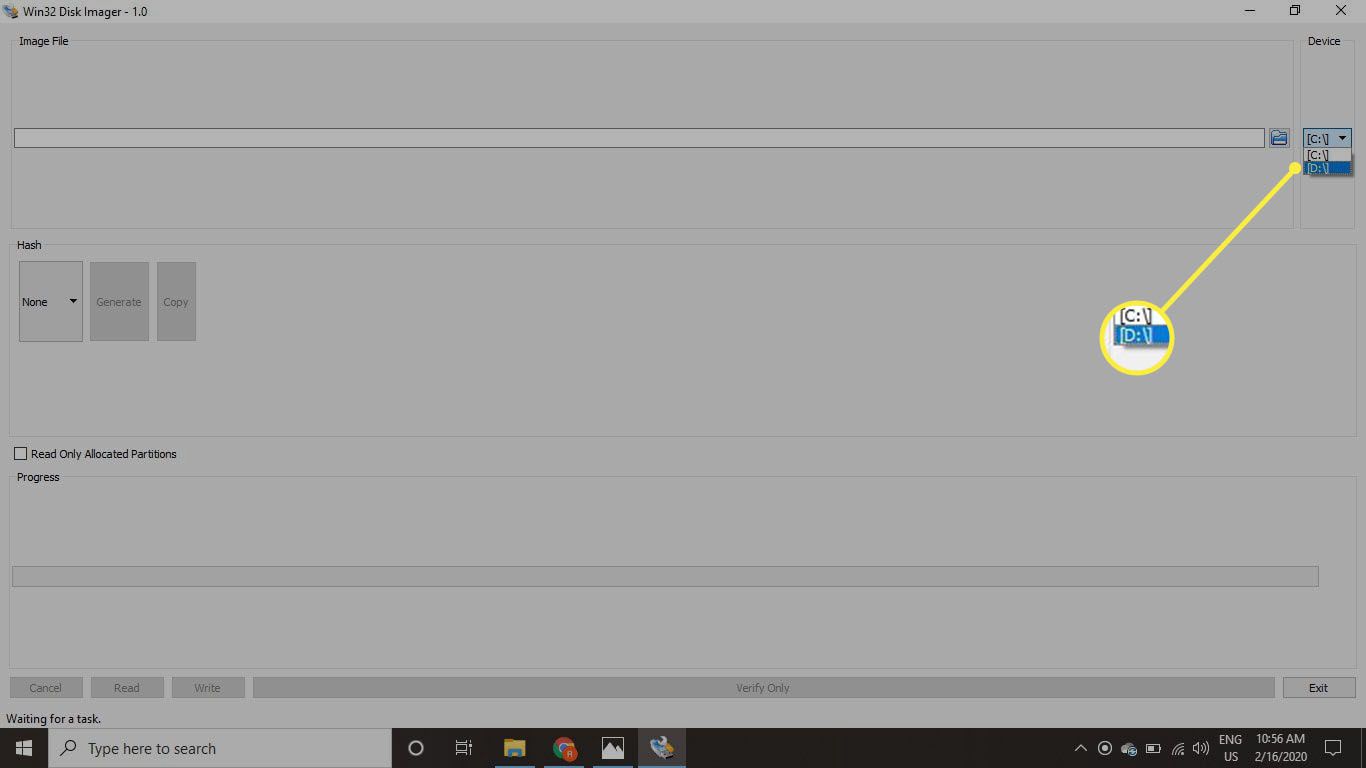
-
Vybrat modrá složka pod Soubor obrázku a vyberte stažený soubor ISO Debian.
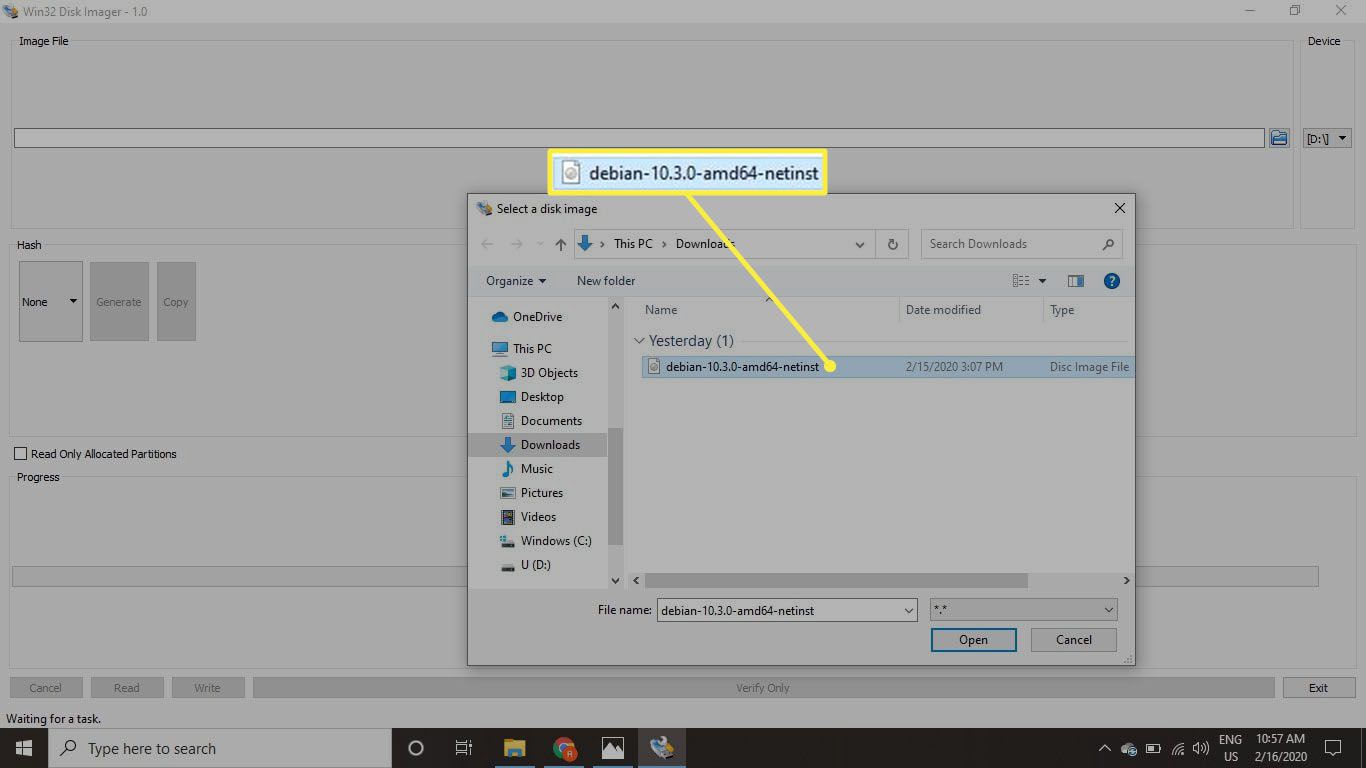
Pokud soubor ISO v seznamu nevidíte, nastavte Typ souboru na Všechno.
-
Vybrat Napsat.
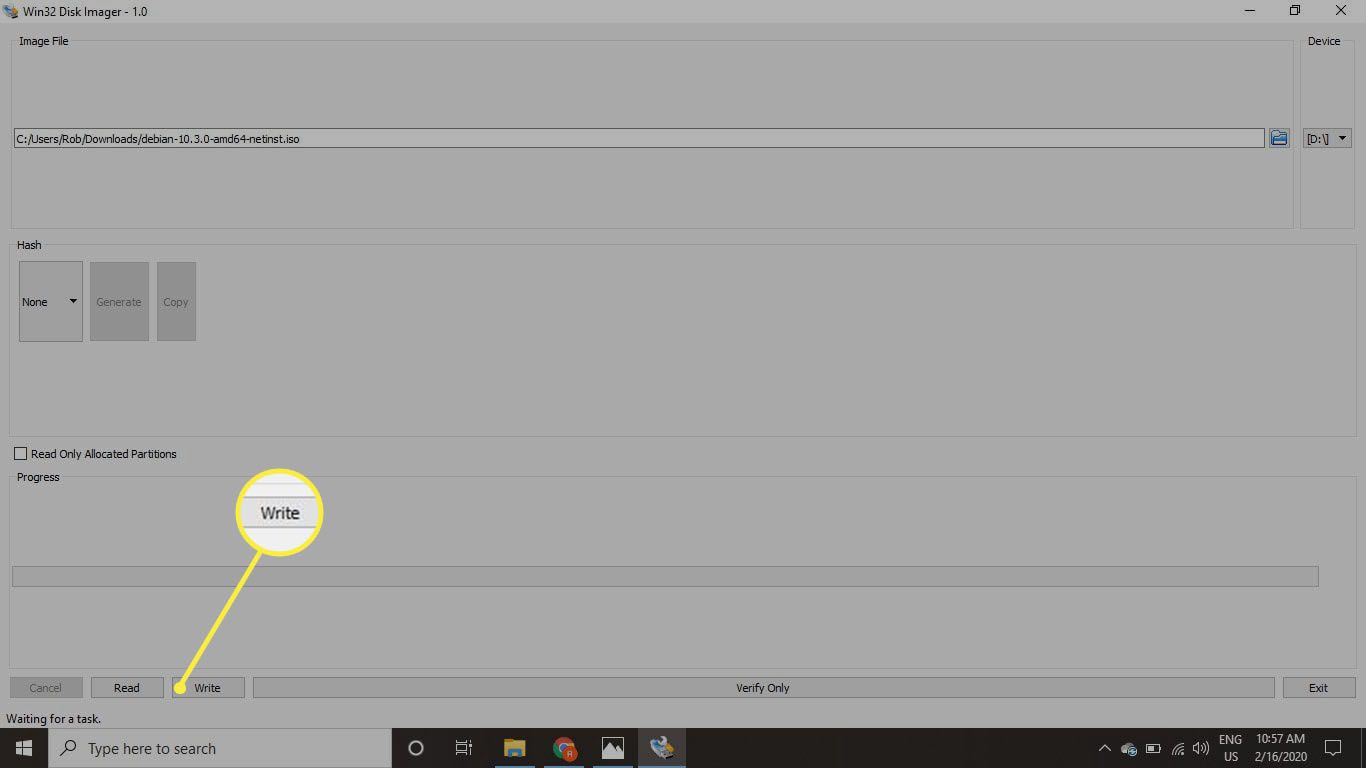
-
Vybrat Ano potvrdit.
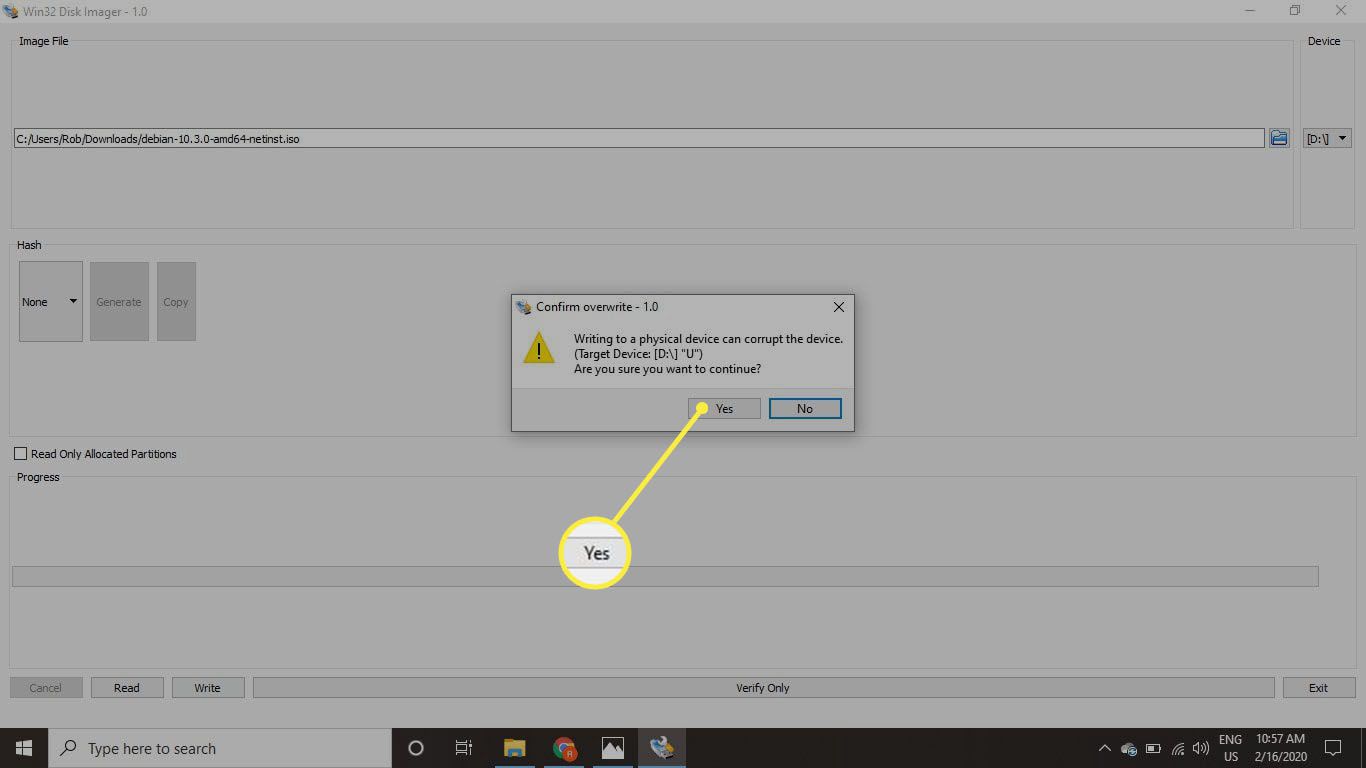
-
Restartujte počítač a podržte Posun klávesu, dokud neuvidíte možnost zavádění z jednotky USB. Pokud se váš počítač spustí v systému Windows, možná budete muset změnit pořadí zavádění v systému BIOS.
V živé verzi Debianu můžete dělat cokoli, co můžete dělat, když je plně nainstalován, ale všechny provedené změny budou při restartu ztraceny.
Jak duální spuštění systému Debian a Windows 10
Chcete-li nainstalovat Debian, abyste mohli spouštět Windows a Linux:
-
Vybrat Grafická instalace.
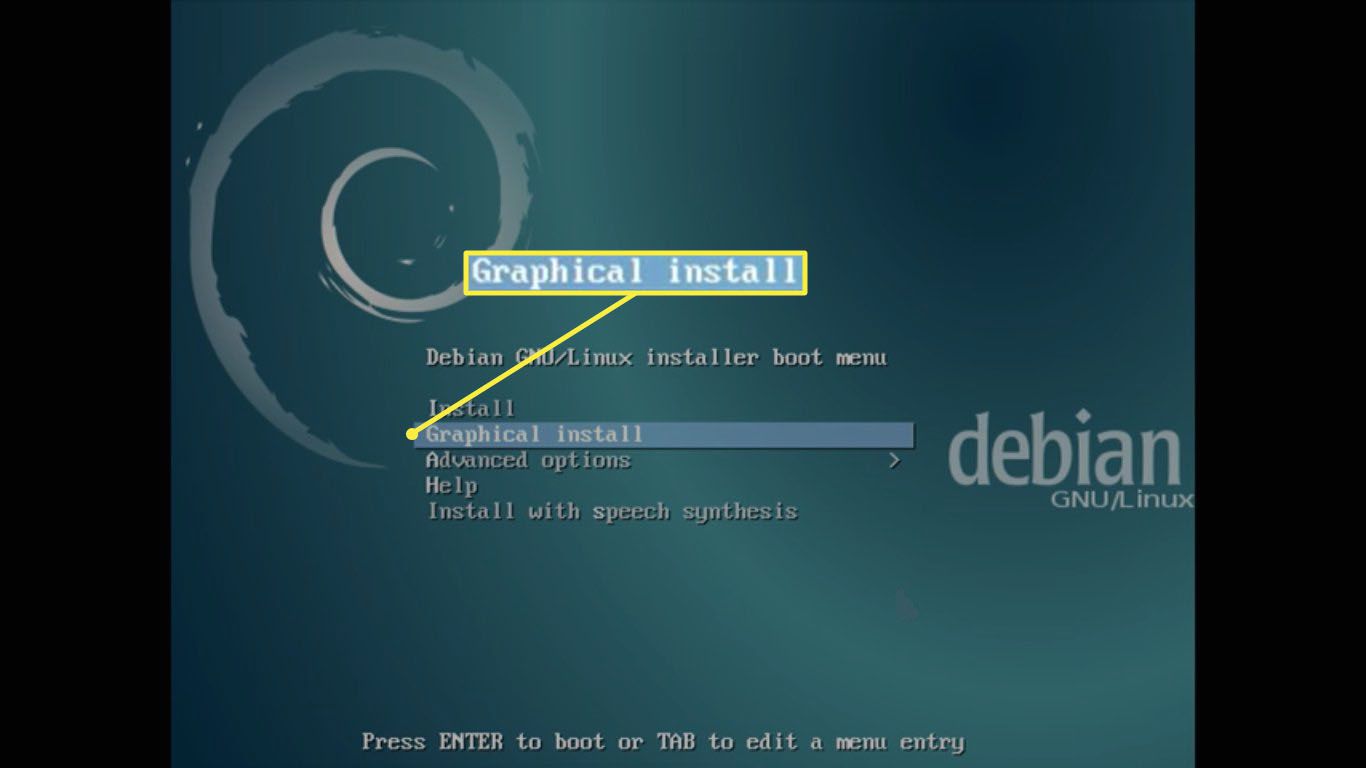
-
Vyberte jazyk, oblast a rozložení klávesnice.
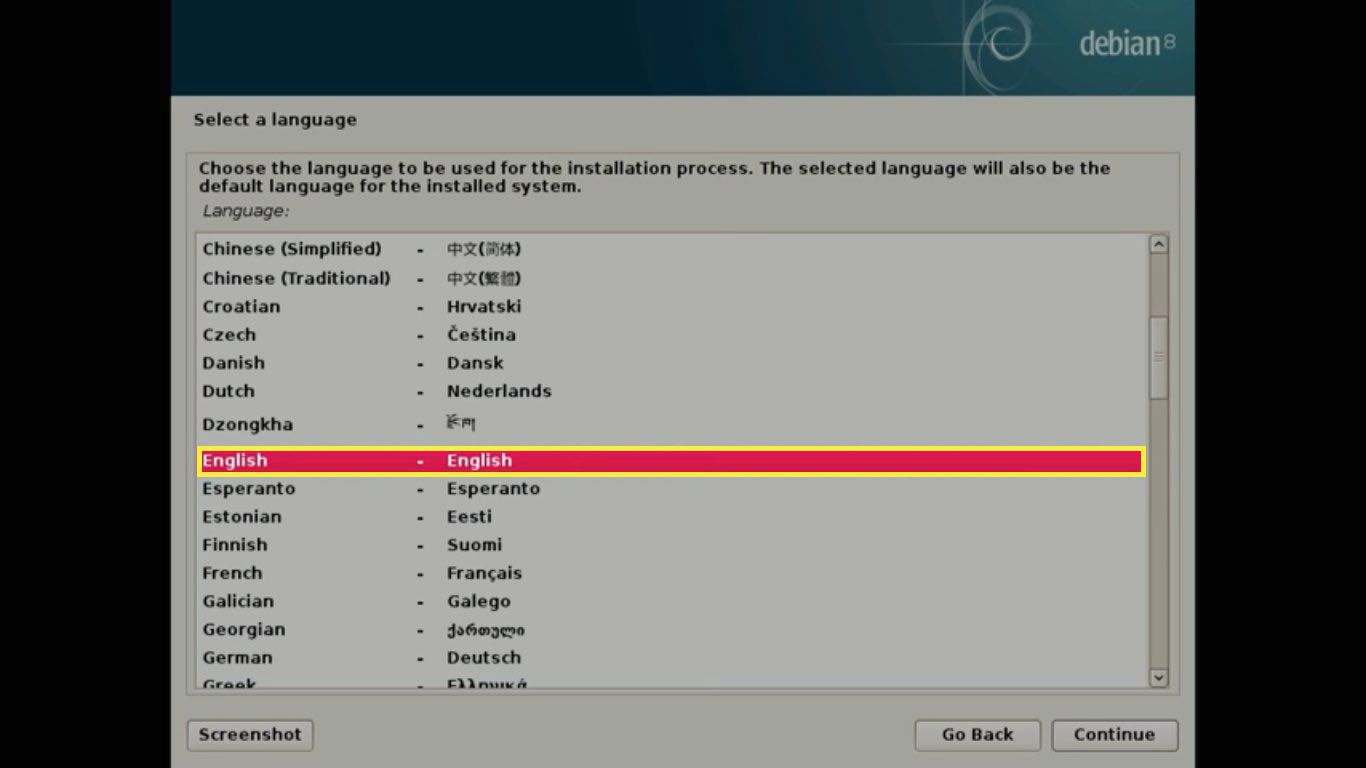
-
Když se dostanete do Nakonfigurujte síť v části přidělte svému počítači název hostitele a pokud chcete, přiřaďte síti název domény.
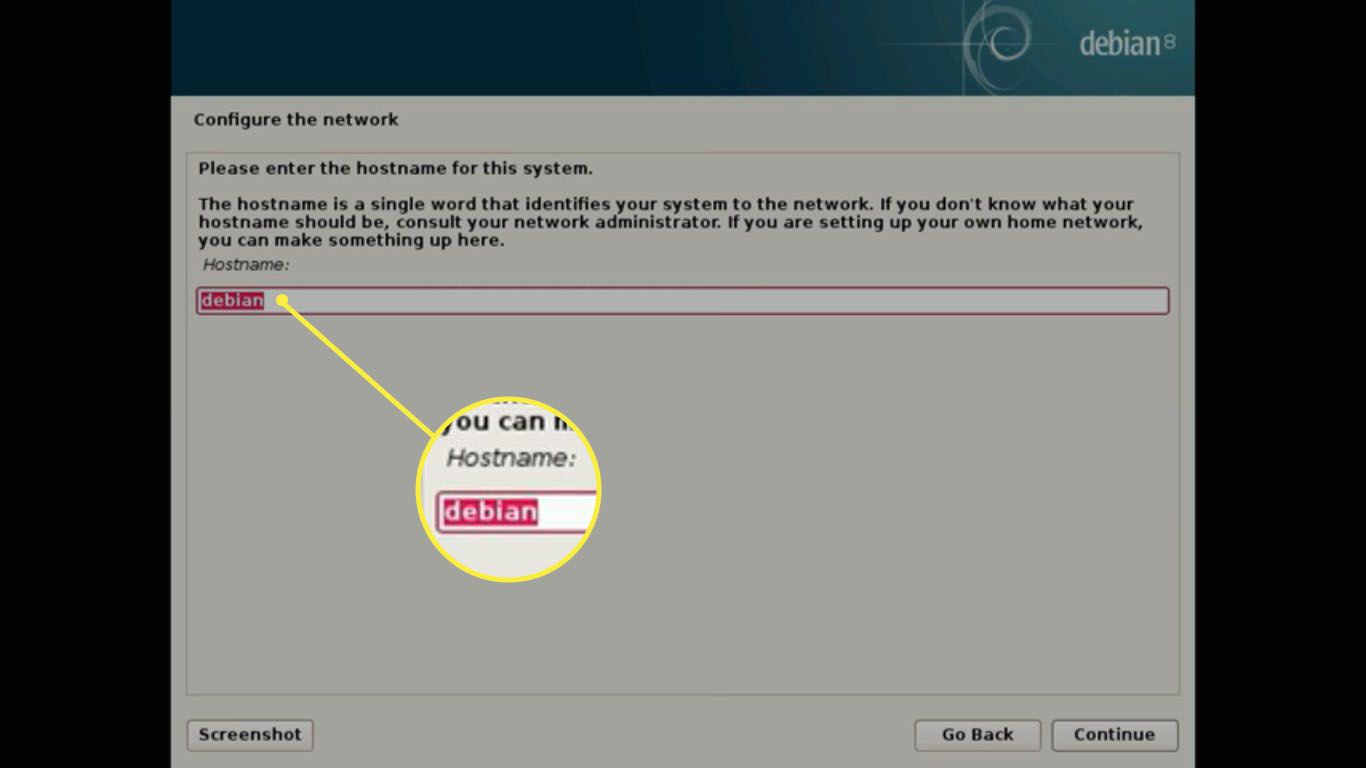
Pokud váš počítač automaticky nerozpozná vaše síťové připojení, můžete být vyzváni k nastavení připojení Wi-Fi nebo Ethernet.
-
V Nastavte uživatele a hesla v sekci musíte zvolit heslo uživatele root, které bude vyžadováno pro procesy, které vyžadují přístup správce. Poté budete požádáni o vytvoření uživatelského jména a hesla.
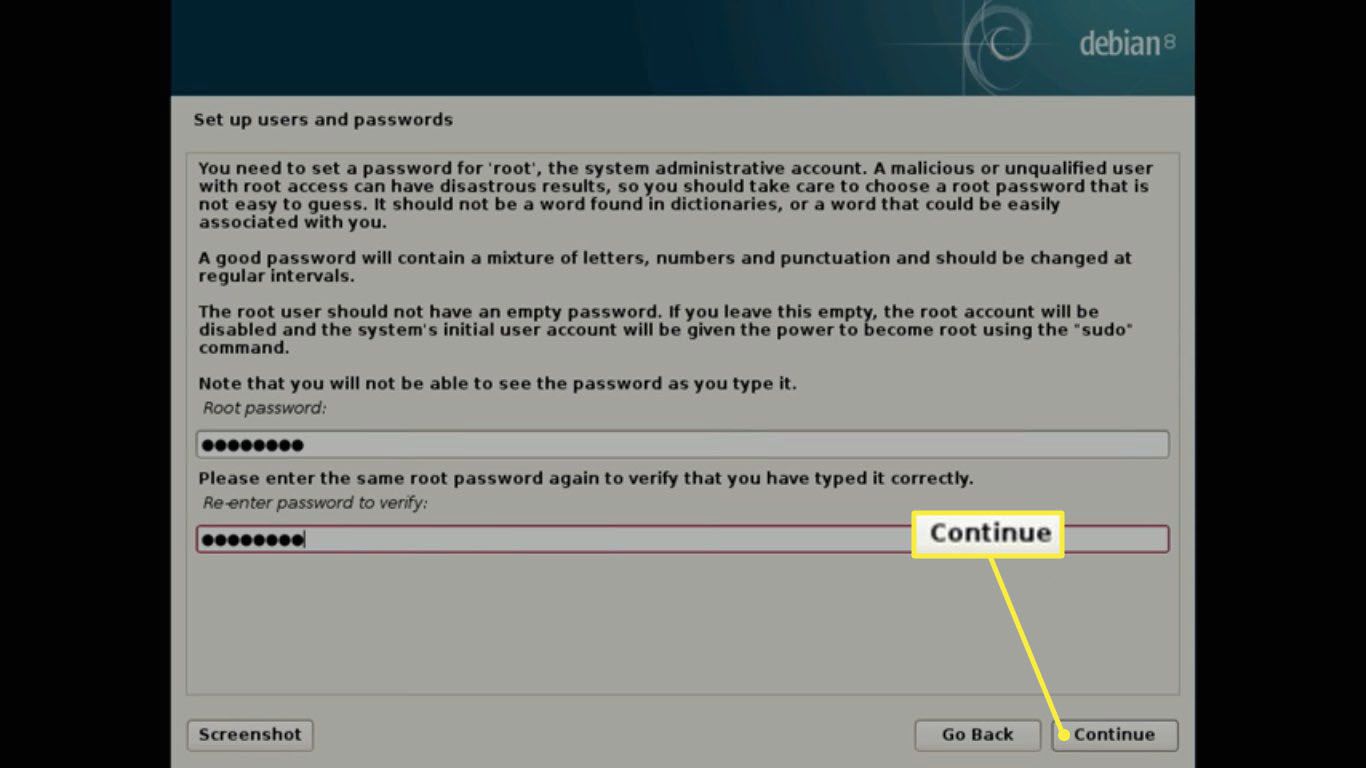
-
V Oddělovací disky sekci, vyberte S průvodcem – použijte největší souvislé volné místo a vyberte Pokračovat.
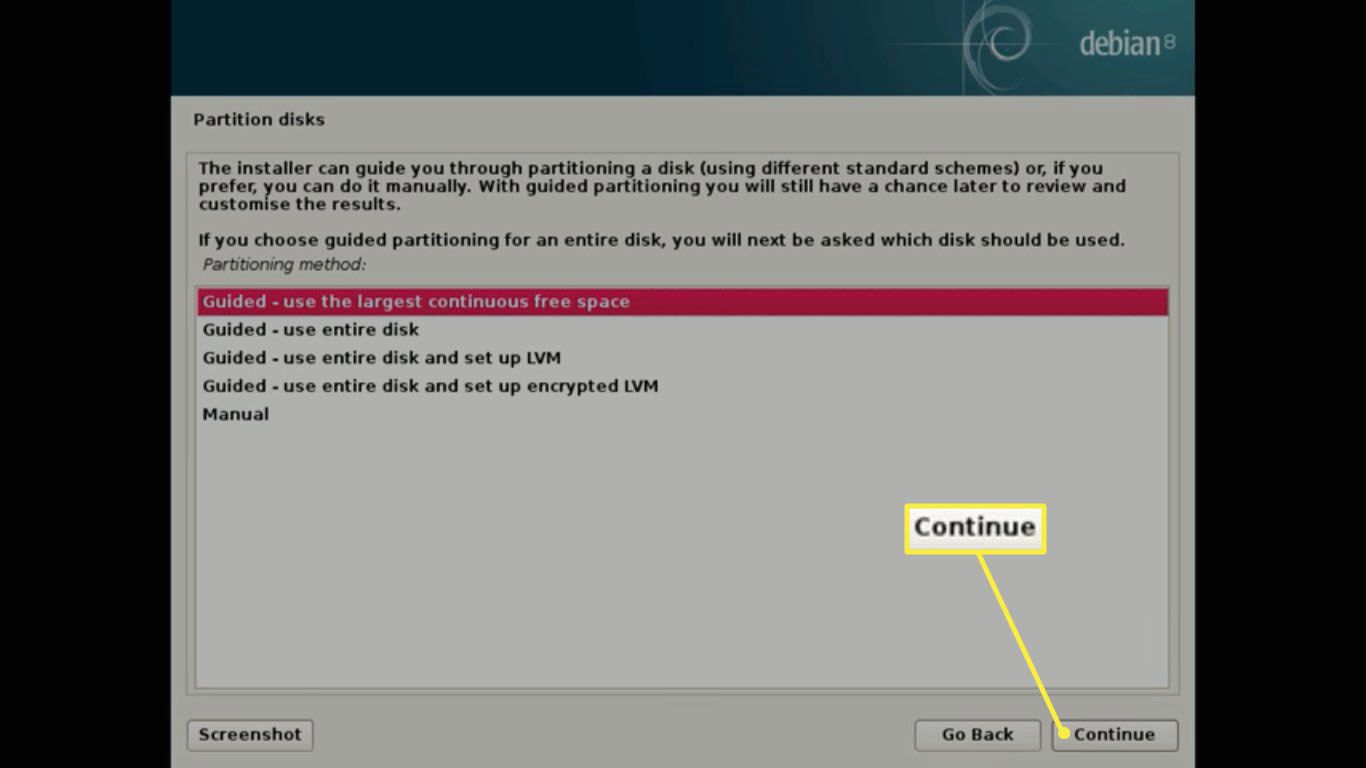
Dostanete možnost vytvořit jeden samostatný oddíl pro Debian nebo nastavit samostatný domácí oddíl. Následující kroky jsou stejné bez ohledu na to, který z nich si vyberete.
-
Na obrazovce, která ukazuje, jak bude disk rozdělen, vyberte Dokončete vytváření oddílů a zapisujte změny na disk a vyberte Pokračovat.
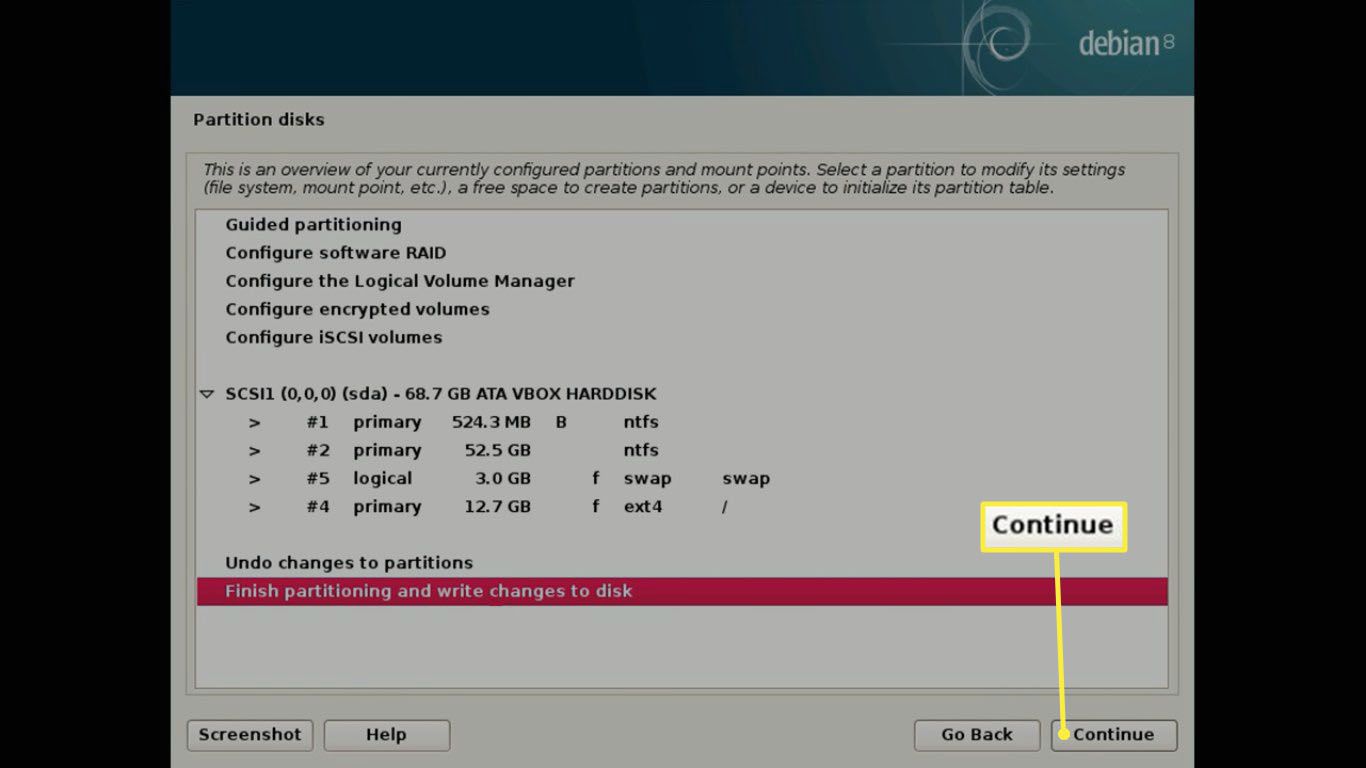
-
Vybrat Ano a Pokračovat potvrdit.
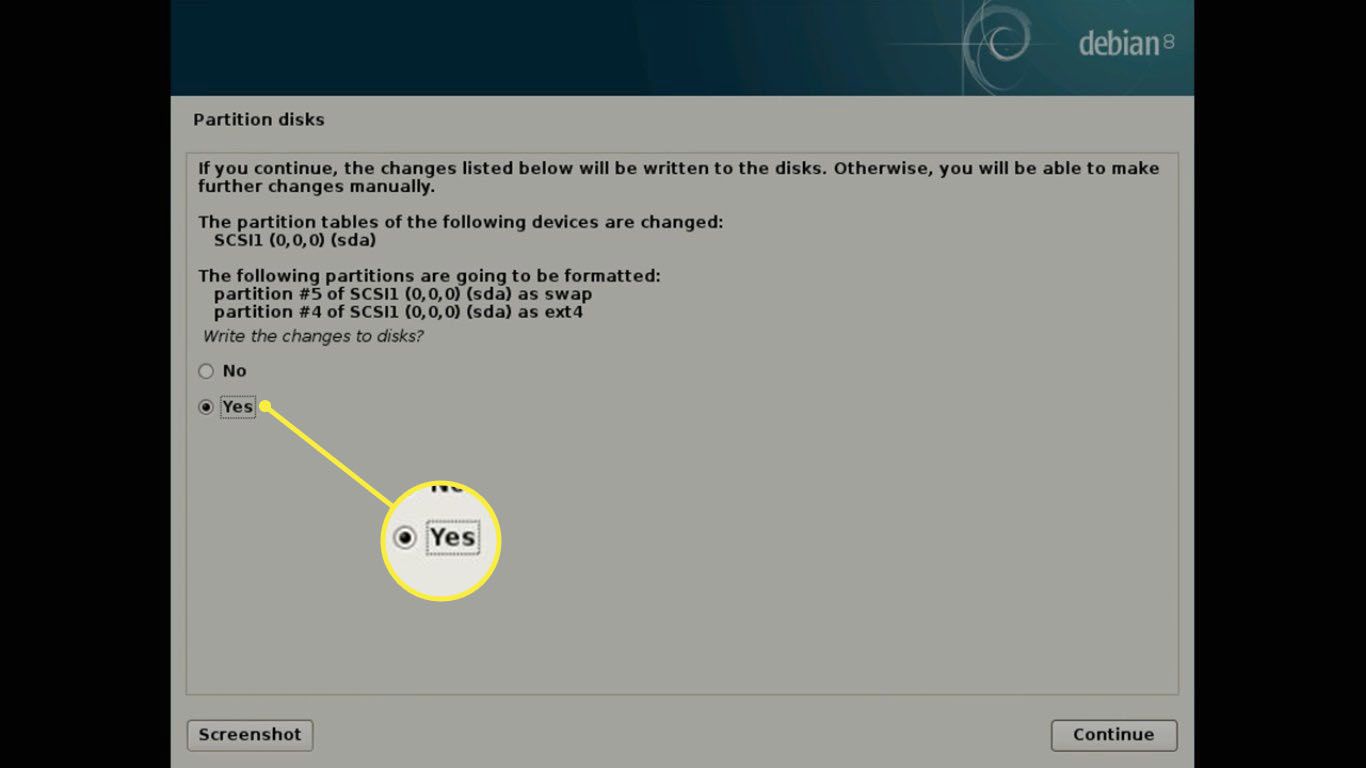
-
V Nakonfigurujte správce balíčků sekci, vyberte Ano pod Použijte síťové zrcadlo a vyberte Pokračovat ke stažení balíčků Debianu pro váš region.
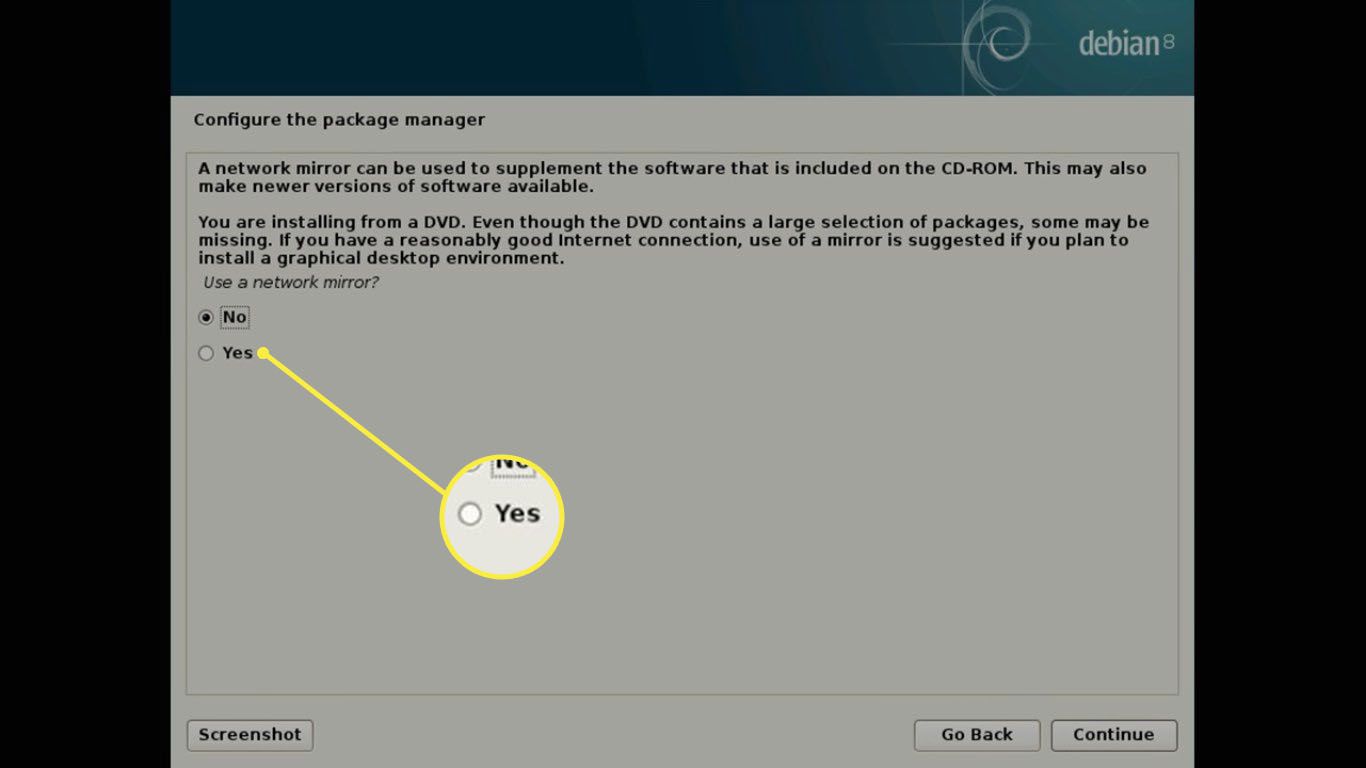
Tento krok můžete přeskočit, ale abyste svůj nový operační systém využili na maximum, budete si muset nainstalovat balíčky Debianu.
-
V Výběr softwaru v části vyberte desktopové prostředí Linux, které chcete použít.
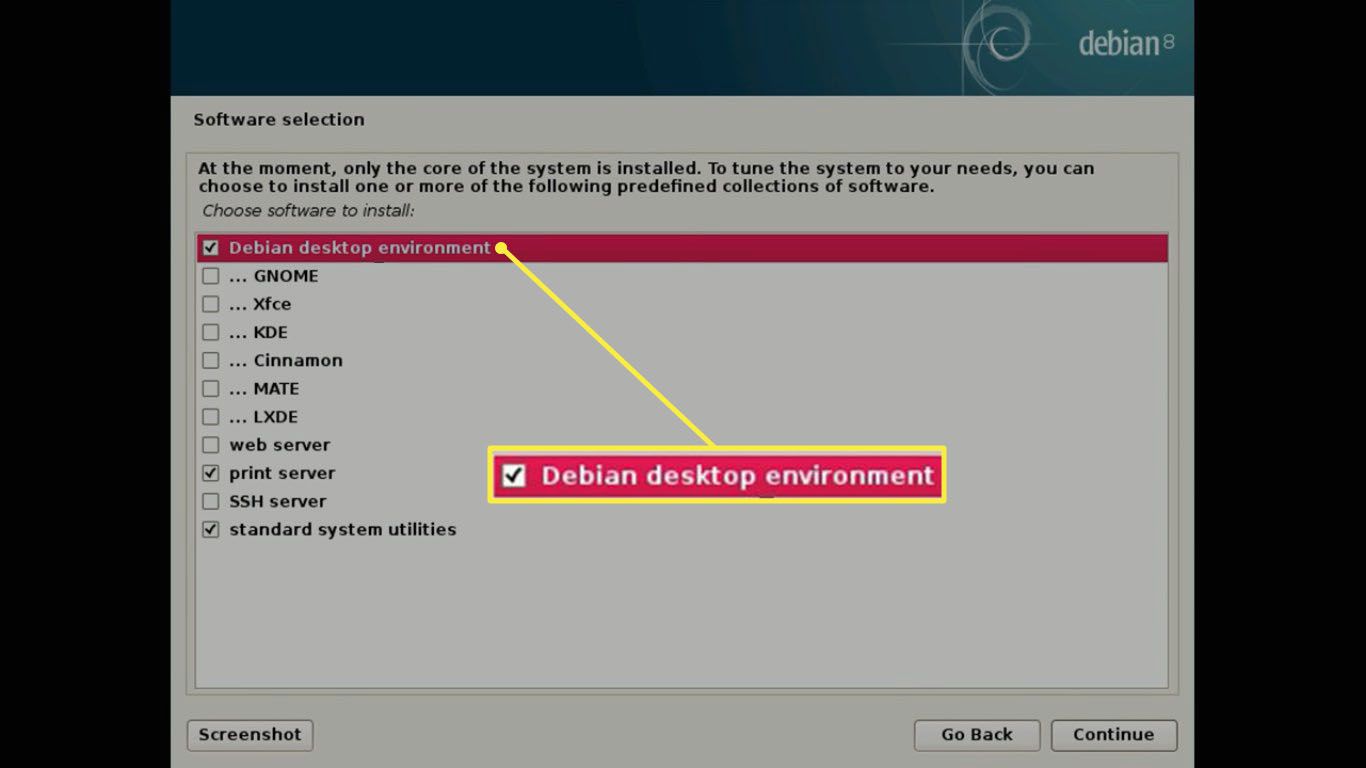
Ujistěte se, že pole vedle tiskový server a standardní systémové nástroje jsou také zaškrtnuty před výběrem Pokračovat.
-
Na Dokončit na obrazovce Instalace, vyberte Pokračovat.

Po dokončení instalace restartujte počítač a odpojte jednotku USB. Měla by se zobrazit nabídka s možností spuštění systému Debian nebo Windows. Kdykoli chcete změnit operační systémy, restartujte počítač.